Step4 .画像解像度
ここでは、デジタルカメラで撮影した画像を想定して、それを背景に引く場合の画像の扱いについて、説明してゆきます。まずはPHOTOSHOPで画像をひらいてみましょう。>
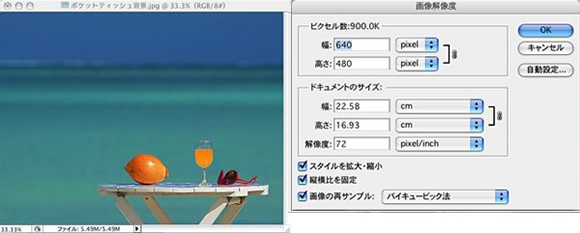
ここでは、211万画素のデジカメで撮影したものを使用するものとします。
■カラーモード:RGB
■画像解像度:72 ppi (pixel per inch)
■ピクセルサイズ:640×480 pixel
■ドキュメントサイズ:22.58×16.93cm
■画像フォーマット:JPEG
必要な画像解像度の計算方法
さて、このまま使用するとして、ポケットティッシュサイズ103×73mmに対して、十分といえるでしょうか?
その前に、画像の解像度とはどういうことか確認しておきましょう。
1インチ(=2.54cm)の中に『画素(=ピクセル)』がいくつ並んでいるかという単位のことを解像度といっています。フォトショップ上では pixel/inchと表記されますが、一般的にdpi「ディー・ピー・アイ(dot/inch)」と呼ばれます。
というわけで、実際、印刷されるときに必要な解像度は350dpiというのが一般的ですので,この72dpiの画像が350dpiに相当するように変換してみます。
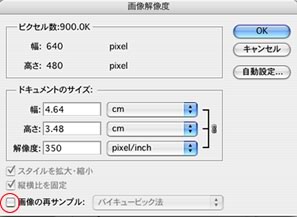 (1)画像の再サンプルのチェックを外しておきます
(1)画像の再サンプルのチェックを外しておきます
(2)解像度の数値を72から350(pixel/inch)に変えてみます
72dpiのままですと、プリントサイズは22.58×16.93cm(PHOTOSHOPではドキュメントサイズと呼んでいます)となりますが、350dpiに変換すると、4.64×3.48cmになります。
これはどういうことかといいますと、
1インチの中にいくつピクセルが並んでいるかということを計るのが解像度なので、ピクセルが多く並んでいる方が写真をきめ細かく再現できる、ということになり、この場合ですと、少なくとも数字上は、4.64×3.48cmの印刷物までしかキレイに印刷できない、ということになります。(もっとも、このような小さな印刷物ですと、あまり写真の極めまでは肉眼ではっきり認識できないかもしれません)なので、ポケットティッシュサイズが103×73mmですので、これに必要な解像度を計算してみましょう。
計算式は必要な長さをinch(1inch=2.54cm)当たりで割って印刷に必要な350dpiをかけると、画像の長さがピクセル換算できます。ここではポケットティッシュサイズが103×73mm、前回説明した、塗足しを左右上下各3mmずつ足した長さが、必要な長さになるので、(103+3×2)×(73+3×2)mmで、350dpiの解像度をもった幅10.9cm×高さ7.9cmの画像の大きさはどの程度必要か、というのを実際計算してみると・・・
・幅 10.9÷2.54×350dpi=1505pixel
・高さ 7.9÷2.54×350dpi=1085pixel
ということで、少なくとも幅1505pixel、高さ1085pixelの画像を用意する必要があるということになります。
通常のポケットティッシュ、ヨコサイズで、全面に画像を下敷きにすると考えると、デジカメの設定で、1600px×1200pxの画像を用意すれば写真のクオリティを保った印刷物となる、ということがわかっていただけたかと思います。
ちなみに、もとの72dpiの画像をそのまま350dpiに数字だけ引き延ばしても、画像の質は変わりません。なので、その点に注意して、あらかじめ、解像度の低い画像を使用する際には注意しましょう。
RGBモードからCYMKモードへの変換
つぎに、次はカラーモードをRGBから印刷用のCMYKへと変換してみます。
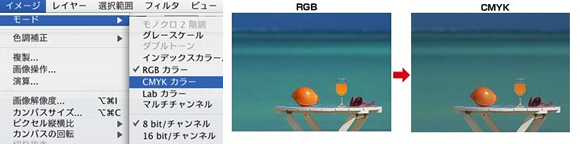
【イメージ】の【モード】のなかの【RGBカラー】モードを【CMYKカラー】に変えます。変換すると、鮮明なカラーが若干くすんでしまいました。このように、デジカメの写真を印刷用に変換しようとすると、鮮やかな 色味が抑えらてしまうのです。
画像の保存
解像度が十分足りた1600px×1200pxの画像、そしてそれをCMYKに変換したということにして、その画像をイラストレータ上に配置するため、いったん保存します。
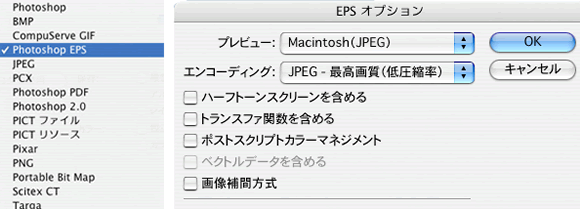
Photoshopには色んな保存形式がありますが、一番安定したPhotoshop EPS形式をお薦めします。
保存のEPSオプションですが、
Macintoshの場合では
・プレビュー→Macintosh(8bit/pixels)
・エンコーディング→JPRG-最高画質(低圧縮率)基本はバイナリですが、画像容量が大きい場合最高画質(低圧縮率)で保存するとファイルサイズか大幅に削減され、印刷場もまったく問題ありません。
そして「ハーフトーンスクリーンを含める」「ベクトルデータを含める」「ポストスクリプトカラーマネジメント」「画像補間方式』いずれもチェックを外してください。

印刷しても大丈夫な画像が保存できました
Windowsの場合 ・プレビュー→TIFF(8bit/pixels) ・エンコーディング→バイナリ